如何将Buttercup密码管理器连接到云帐户
镇上有一个新的密码管理器。了解如何将Buttercup连接到云帐户以便于密码管理。
镇上还有另一个密码管理器。这是一个跨平台的,以.BCUP格式加密数据库(使用带有SHA256 HMAC的AES 256位CBC模式),并提供用户友好的界面,使管理密码非常简单。有问题的密码管理器叫做Buttercup。
参见: Windows 10安全性:商业领袖指南 (TechRepublic Premium)Buttercup提供标准的功能列表。在该功能集中,能够精确配置您想要容纳加密数据库的位置。如果要将其保留在本地目录中,则可以执行此操作。但是,如果您希望将该数据库保存在云帐户中(以便可以将其与其他Buttercup安装一起使用),您也可以这样做。
而这正是我将在此向您展示的 - 如何将Buttercup连接到云帐户。
提醒:Buttercup目前支持的唯一云账户是:
Dropbox的
Nextcloud
ownCloud
WebDAV的
如果您没有其中一个服务的帐户,您可能想立即创建一个。
你需要什么
为了完成这项工作,您需要安装Buttercup并使用云帐户来存放数据库。我将在Pop!_OS上安装Buttercup 并将数据库保存到Dropbox。
如何安装Buttercup
无论您的平台如何,这都非常简单。但是,自从我在Linux上演示以来,我将引导您完成在基于Debian的发行版上安装应用程序的过程。为此,请按照下列步骤操作:
将文件保存到〜/ Downloads。
打开终端窗口。
发出命令sudo dpkg -i~ / Downloads / buttercup * .deb。
出现提示时,键入您的sudo密码。
允许安装完成。
现在应该安装毛茛。一旦Buttercup启动并运行,您就可以将应用程序连接到其中一个受支持的云服务。
如何连接到云
在Buttercup主窗口中,单击File | 连接云源(图A)。
图A.
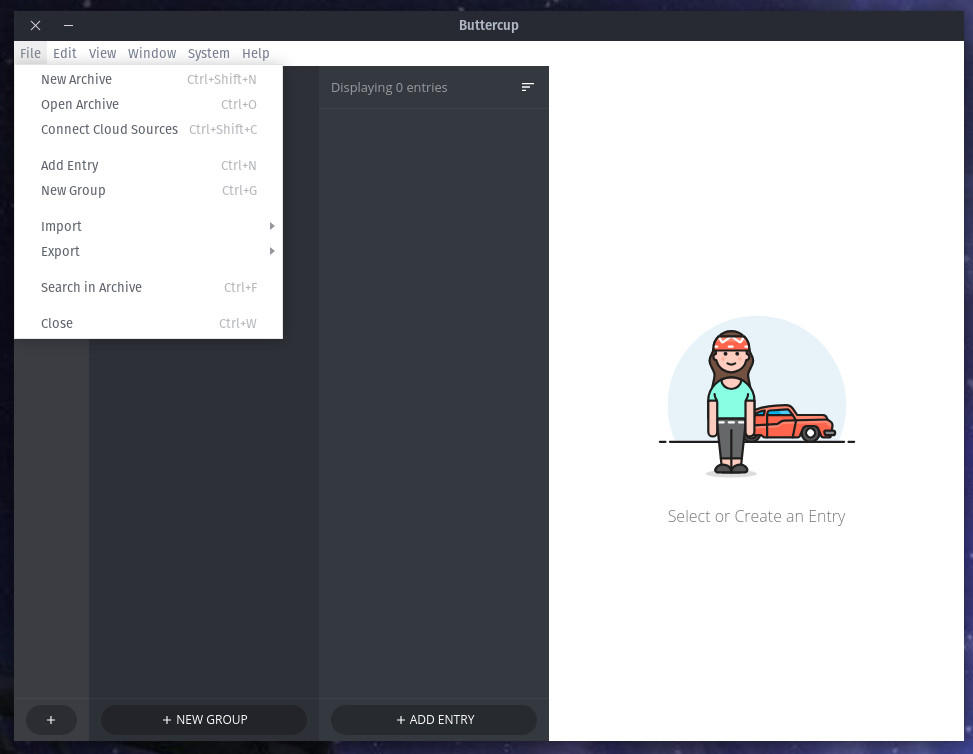
Buttercup主窗口。
从弹出窗口(图B)中,选择Dropbox。
图B.
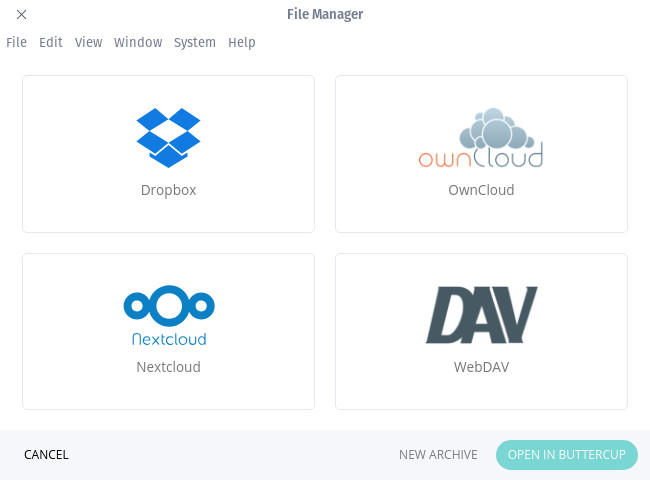
将毛茛连接到Dropbox。
出现提示时,单击“使用Dropbox进行身份验证”,然后(在弹出的结果中)输入您的Dropbox凭据并单击“登录”。如果您有双因素身份验证设置(您应该)检索您的六位数代码并输入它。完成2FA后,单击“允许”以允许Buttercup访问Dropbox中的文件和文件夹。
此时,您应该看到Buttercup文件管理器打开(图C)。
图C.
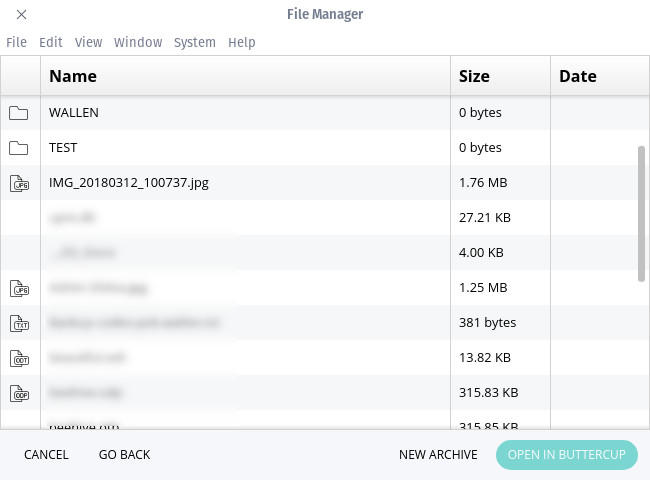
Buttercup文件管理器。
单击“新建存档”,键入存档的名称,然后按键盘上的Enter键。选择新创建的文件,然后单击“在Buttercup中打开”。然后,系统将提示您键入(并验证)该存档的主密码。
你去吧 您现在如何将一个Buttercup数据库放在Dropbox中。然后,您可以在其他计算机上安装Buttercup,将它们连接到同一个Dropbox帐户,然后打开Buttercup存档。
警告
以这种方式使用Buttercup有一点需要注意。对于一些人来说,这个警告可能是一个交易破坏者。比如说,你在两个不同的设备上打开了Buttercup。如果编辑条目或在一台设备上创建新条目,则在您关闭Buttercup并重新打开它之前,该更改将不会同步到其他设备(因为该工具中没有同步选项)。但是,您可以通过单击View |来强制重新加载 强制重新加载,或使用键盘组合[Ctrl] + [Shift] + [R]。执行强制重新加载时,您必须再次输入主密码。对数据库进行身份验证后,将显示您在其他设备上所做的任何更改。
而且,我的同伴安全增益,就是你如何将Buttercup密码管理器连接到云帐户。试试这个方便的密码管理器,看看它是不是成为你的首选工具。







评论专区